Telegram es un popular sistema gratuito de mensajería instantánea multiplataforma basado en la nube. Telegram es famoso por proporcionar videollamadas cifradas de extremo a extremo, VoIP, intercambio de archivos, entre muchas otras características. Uno de los principales atractivos de Telegram es que es único al no tener vínculos ni intereses compartidos con los grandes gigantes de las redes sociales como Facebook o Twitter. La aplicación también es multiplataforma, con versiones de la aplicación disponibles para la mayoría de los sistemas operativos para computadoras de escritorio y dispositivos móviles/tabletas.
En el siguiente tutorial, aprenderá a instalar el cliente de Telegram en Debian 11 Bullseye.
Requisitos
- SO recomendado: Diana de Debian 11
- Cuenta de usuario: Una cuenta de usuario con sudo o acceso root.
Actualizar Sistema Operativo
Actualice su Debian sistema operativo para asegurarse de que todos los paquetes existentes estén actualizados:
sudo apt update && sudo apt upgrade -yEl tutorial usará el comando sudo y asumiendo que tiene estado sudo .
Para verificar el estado de sudo en su cuenta:
sudo whoamiEjemplo de salida que muestra el estado de sudo:
[joshua@debian~]$ sudo whoami
rootPara configurar una cuenta Sudo existente o nueva, visite nuestro tutorial sobre Agregar un usuario a Sudoers en Debian .
Para usar la cuenta raíz , use el siguiente comando con la contraseña de root para iniciar sesión.
suOpción 1. Instalar Telegram con APT Manager
La primera opción es usar el repositorio apt predeterminado proporcionado por el repositorio de Debian. Esta es una versión estable y segura.
Primero, ejecute el siguiente comando apt install :
sudo apt install telegram-desktopEjemplo de salida:
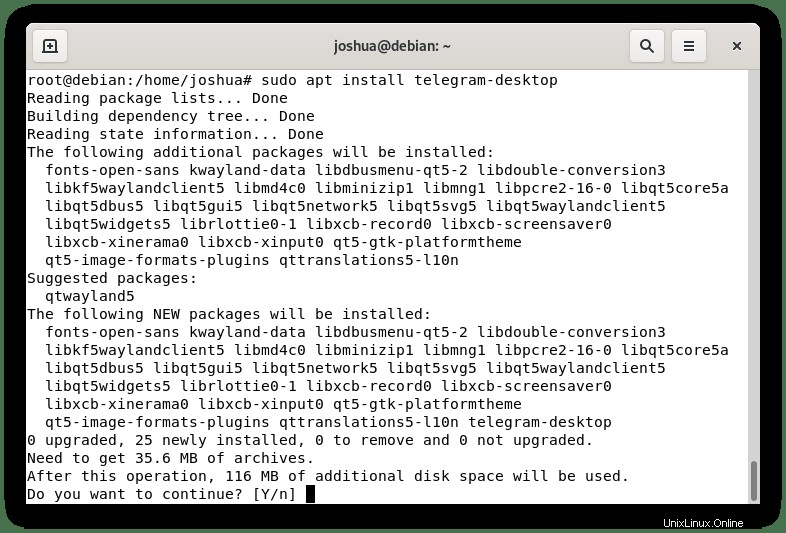
Escribe “Y” , luego presione la “TECLA ENTER” para continuar con la instalación.
Una vez instalado, confirme la instalación comprobando la política de apt-cache en Telegram.
sudo apt-cache policy telegram-desktopEjemplo de salida:
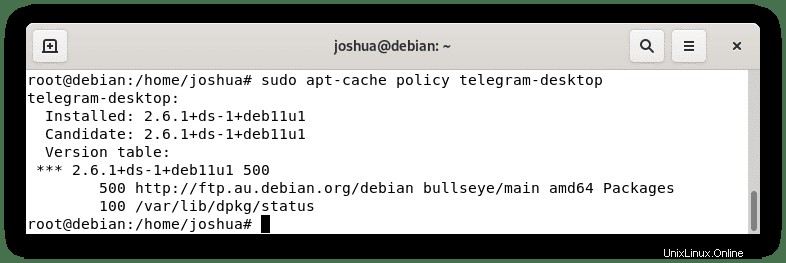
Las actualizaciones se manejan usando la actualización y mejora de apt estándar. comando que habría hecho al comienzo del tutorial.
Si ya no desea tener Telegram instalado con APT, use el siguiente comando para eliminar el paquete.
sudo apt autoremove telegram-desktop --purgeEsto eliminará automáticamente las dependencias no utilizadas que se instalaron originalmente con Telegram.
Opción 2. Instalar Telegram con Snap (Snapcraft)
La segunda opción es usar el administrador de paquetes Snap. Los usuarios de Debian pueden estar familiarizados con Snap, ya que es creado y mantenido por Ubuntu; sin embargo, no viene instalado de forma nativa en su sistema. Sin embargo, esto se puede instalar con relativa rapidez.
Para instalar Snap, use el siguiente comando:
sudo apt install snapdEjemplo de salida:
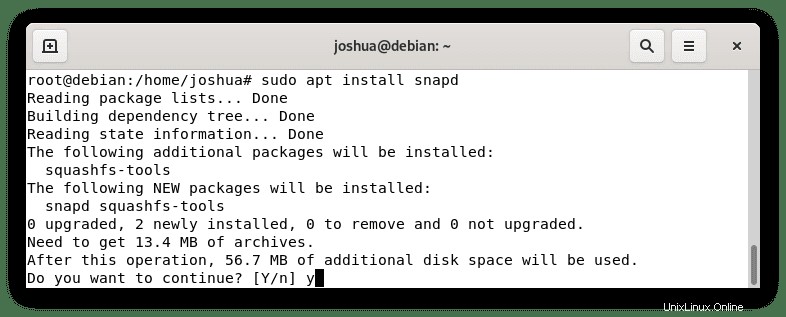
Escribe “Y” , luego presione la “TECLA ENTER” para continuar con la instalación.
Una vez que se instala Snap, se recomienda encarecidamente cerrar sesión y volver a iniciarla o reiniciar el servicio para asegurarse de que las rutas de Snap se actualicen correctamente.
sudo systemctl restart snapdA continuación, algunos paquetes vienen en versión clásica, por lo que debe crear un enlace simbólico para habilitar la compatibilidad con las instantáneas clásicas.
sudo ln -s /var/lib/snapd/snap /snapA continuación, debe instalar los "archivos básicos instantáneos" para que todo funcione correctamente. De lo contrario, es posible que surjan problemas en el futuro.
sudo snap install coreEjemplo de salida:
core 16-2.51.7 from Canonical✓ installedA continuación, instale el paquete de Telegram usando snap:
sudo snap install telegram-desktopEjemplo de salida:
telegram-desktop 3.1.9 from Telegram FZ-LLC (telegram.desktop) installedComo arriba, esto le informa que Telegram se instaló correctamente y el número de versión.
Los paquetes instantáneos tienen un tamaño más significativo que los repositorios tradicionales a través del administrador de paquetes APT por varias razones. Sin embargo, la compensación son paquetes de mantenimiento más sencillos que a menudo se actualizan a la última versión disponible.
En el futuro, para actualizar junto con cualquier otro paquete instalado por Snap, ejecute el siguiente comando:
sudo snap refreshSi ya no necesita tener Telegram instalado, elimínelo con el comando Eliminar de Snap.
sudo snap remove telegram-desktopEjemplo de salida:
telegram-desktop removedOpción 3. Instalar Telegram con Flatpak
La tercera opción es usar el administrador de paquetes Flatpak. De forma predeterminada, esto no viene preinstalado en Debian, pero está disponible en su repositorio. Esta es otra opción popular similar a Snap.
Primero, instala Flatpak y sus dependencias.
sudo apt install flatpak gnome-software-plugin-flatpak -yA continuación, debe habilitar Flatpack para Debian usando el siguiente comando en su terminal:
sudo flatpak remote-add --if-not-exists flathub https://flathub.org/repo/flathub.flatpakrepoAhora instala Telegram usando el siguiente comando flatpak:
sudo flatpak install flathub org.telegram.desktopEjemplo de salida:
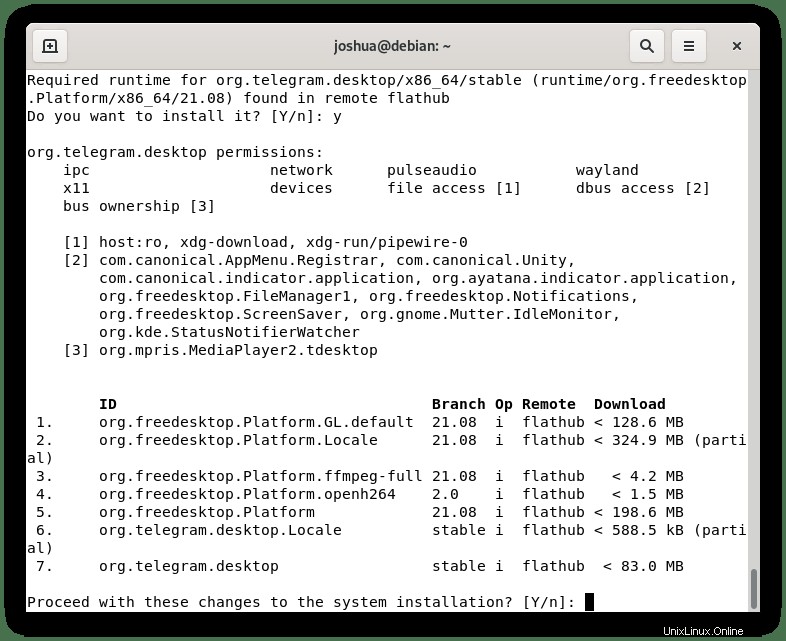
Escribe “Y” X2 veces , luego presione la “TECLA ENTER” X2 veces para continuar con la instalación.
¡DEBES REINICIAR TU SESIÓN! Para ver el ícono de Telegram, puede iniciar y cerrar sesión o usar el siguiente comando de terminal.
sudo systemctl restart gdm3Flatpack maneja las actualizaciones automáticamente cada vez que inicia sesión en su sistema. Sin embargo, si necesita eliminar la versión Flatpack de Telegram, ejecute el siguiente comando:
sudo flatpak uninstall --delete-data org.telegram.desktopEjemplo de salida:
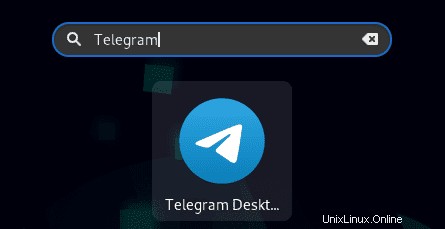
Escribe “Y” X2 veces , luego presione la “TECLA ENTER” X2 veces para eliminar usando Flatpack.
Cómo iniciar el cliente de Telegram
Ahora que tiene instalado el cliente de Telegram, el lanzamiento se puede realizar de dos maneras.
En tu terminal escribe:
telegramSi desea iniciar Telegram y usar el terminal, envíelo al fondo:
telegram &Alternativamente, los usuarios de Flatpak deberán iniciar usando el siguiente comando desde una instancia de terminal:
flatpak run org.telegram.desktopSin embargo, esto no es práctico y usaría la siguiente ruta en su escritorio para abrir con la ruta:Actividades> Mostrar aplicaciones> Telegram . Si no puede encontrarlo, use la función de búsqueda en el menú Mostrar aplicaciones si tiene muchas aplicaciones instaladas.
Ejemplo:
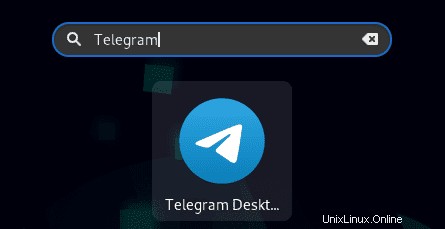
Una vez que abra Telegram, verá la primera pantalla de inicio predeterminada. Desde aquí, puede iniciar sesión o crear una cuenta con un correo electrónico o su número de teléfono móvil.
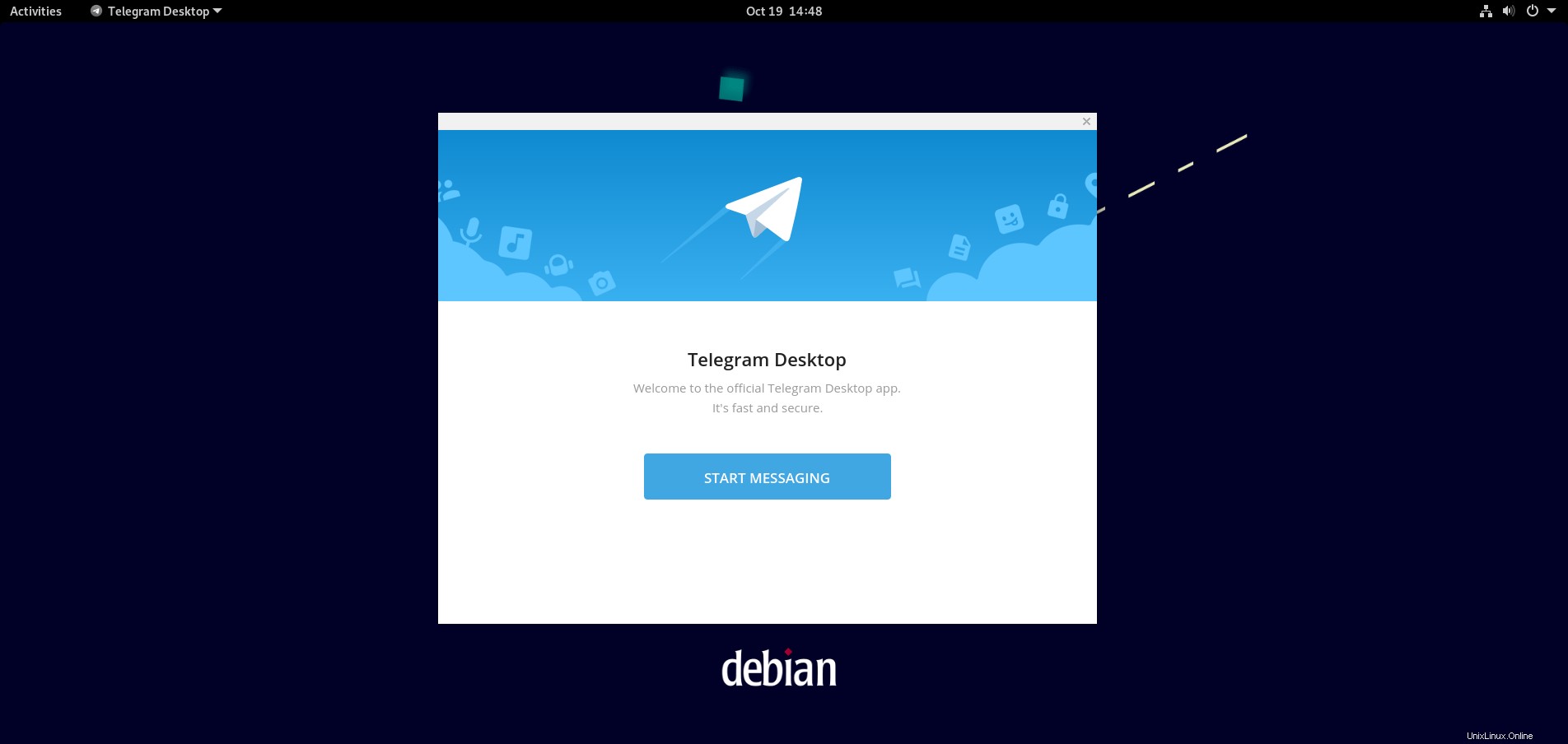
Enhorabuena, ha instalado Telegram con éxito.